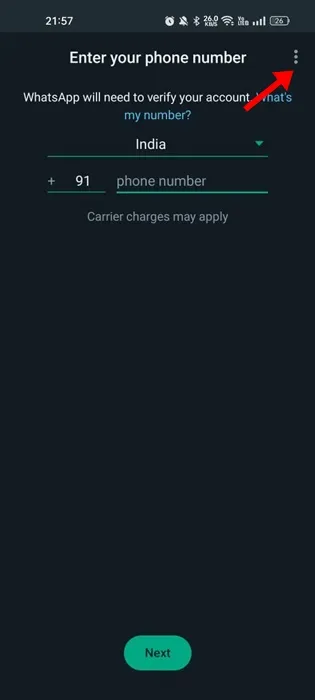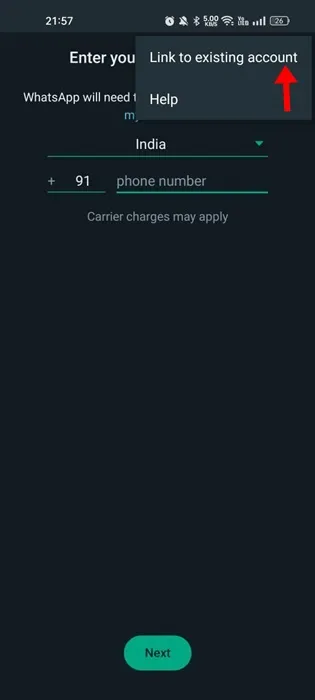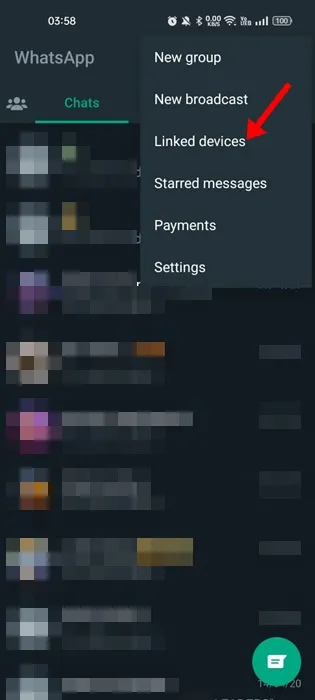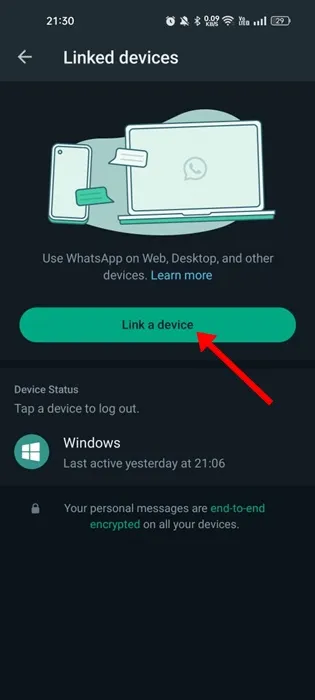Jos olet aktiivinen WhatsApp-käyttäjä, saatat tietää, että yritys otti käyttöön monilaitetilan vuonna 2021. Ominaisuuden ansiosta käyttäjät voivat käyttää WhatsAppia kaikilla laitteilla.
Usean laitteen tilan ongelma on kuitenkin se, että sen avulla voit yhdistää tiliisi vain yhden puhelimen. Nyt WhatsAppin takana oleva yritys Meta on julkaissut sovellukselle uuden päivityksen, joka on lisännyt mahdollisuuden käyttää samaa WhatsApp-tili useissa puhelimissa .
Ennen sitä WhatsApp salli vain käyttäjien linkittää puhelimensa WhatsAppin työpöytä- tai verkkoversioon. Companion-tilassa voit nyt linkittää jopa 4 lisälaitetta WhatsApp-tiliisi.
Sama WhatsApp-tili useilla laitteilla
Uusi kumppanitila on testattu hyvin ennen sen maailmanlaajuista julkaisua. Nykyään ominaisuus on kaikkien käyttäjien saatavilla. Tämän uuden ominaisuuden avulla voit yhdistää jopa neljä lisälaitetta WhatsApp-tiliisi.
Nyt voit käyttää WhatsApp-tiliäsi muissa puhelimissa itsenäisesti. Sinun ei tarvitse vaihtaa puhelimien välillä kirjautumatta ulos ja jatkamatta keskusteluja siitä, mihin jäit.
Hyvä asia on, että jokainen yhdistetty laite on yhdistetty WhatsAppiin itsenäisesti; Media, puhelut ja henkilökohtaiset viestit ovat päästä päähän -salattuja.
Kuinka käyttää useiden WhatsApp-laitteiden ominaisuutta?
Nyt kun Companion-tila tai usean laitteen ominaisuudet ovat kaikkien käytettävissä, sinun kannattaa kokeilla tätä uutta ominaisuutta. Näin voit käyttää samaa WhatsApp-tiliä useissa puhelimissa.
1. Lataa ja asenna uusin WhatsApp-versio Google Play Kaupasta toissijaiseen Android-älypuhelimeesi.
2. Kun olet asentanut, avaa WhatsApp ja napsauta " Hyväksy ja jatka ".
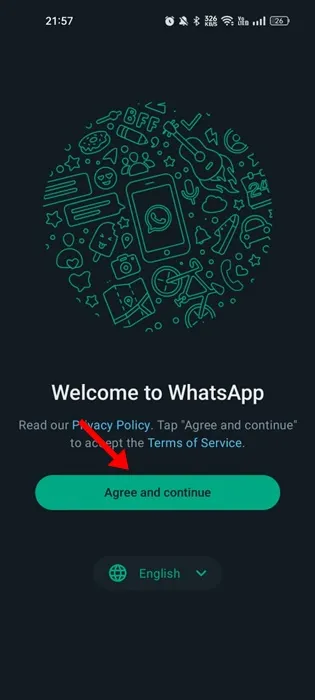
3. Napauta Anna puhelinnumerosi -näytössä Kolme pistettä oikeassa yläkulmassa.
4. Napauta seuraavaksi Optio Linkki olemassa olevaan tiliin .
5. Nyt näet QR koodi näytölläsi.
5. Avaa nyt WhatsApp-sovellus ensisijaisella laitteellasi ja valitse kolme pistettä > liittyvä laite .
6. Napauta seuraavassa näytössä vaihtoehtoa " liitä laite ".
7. Nyt, Skannaa QR-koodi näkyy toissijaisessa puhelimessasi.
Se siitä! Tämä yhdistää kaksi Android-älypuhelinta. Ensisijainen ja toissijainen puhelin käyttävät nyt samaa WhatsApp-tiliä itsenäisesti.
Sinun on noudatettava samoja vaiheita yhdistääksesi jopa 4 puhelinta WhatsApp-tiliisi. Jokainen WhatsAppiin liitetty puhelin muodostaa yhteyden itsenäisesti.
Usein Kysytyt Kysymykset
Voitko käyttää samaa WhatsApp-tiliä useissa puhelimissa?
Kyllä, yhteisten vaiheiden avulla voit käyttää samaa WhatsApp-tiliä useissa älypuhelimissa. Ominaisuus, jonka avulla voit käyttää WhatsAppia useissa puhelimissa, on Companion Mode.
Mitä laitteita voin yhdistää WhatsApp-tiliini?
Voit liittää kaikki WhatsApp-tuetut laitteet, kuten Android, iOS, iPadOS, MacOS, WhatsApp Web ja Windows. Sinun tarvitsee vain ladata WhatsApp ja seurata samoja vaiheita.
En löydä "Linkitä olemassa olevaan tiliin" -vaihtoehtoa?
WhatsAppin mukaan puhelimien yhdistäminen kumppanilaitteiksi on vasta alkamassa tavoittaa käyttäjiä maailmanlaajuisesti. Kestää muutaman viikon, ennen kuin se saavuttaa jokaisen käyttäjän. Voit käyttää WhatsApp-betasovellusta, jos tililläsi ei ole tätä.
Näkyykö viestini kaikissa linkitetyissä laitteissa?
Kyllä, viimeisimmät viestisi näkyvät toisella laitteella. Tämä johtuu siitä, että WhatsApp lähettää salatun kopion viesteistäsi toissijaiseen älypuhelimeesi. Mutta jos viestihistoria ei jostain syystä näy linkitetyssä laitteessa, löydät sen ensisijaisesta puhelimestasi.
Joten tämä opas käsittelee saman WhatsApp-tilin käyttämistä kahdessa Android-älypuhelimessa. Kerro meille alla olevissa kommenteissa, jos sinulla on epäilyksiä. Jos tämä artikkeli auttoi sinua, jaa se ystäviesi kanssa.